win10无法重启也无法关机怎么办?要怎么解决?
发布时间:2017-12-15 19:56:33 浏览数: 小编:xiaobian
有win10用户遇到了这样的问题,自己的电脑点击重启没反应,很纳闷就又去点击关机,结果让他彻底蒙了,怎么关机也不行了呢?尝试了几次都不行,最终只好强制关机了。这是怎么回事呢?具体解决方法如下;
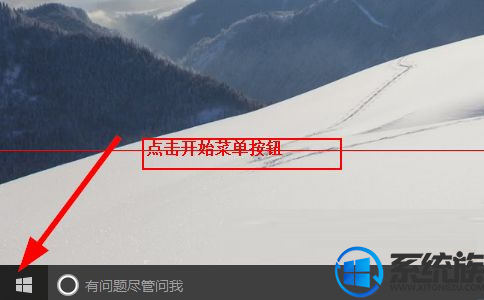
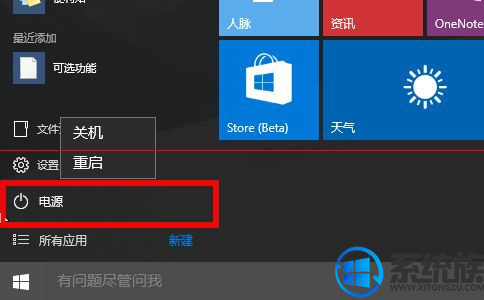

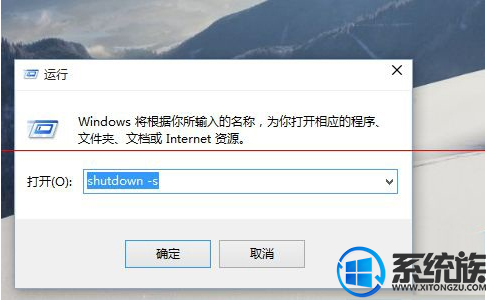

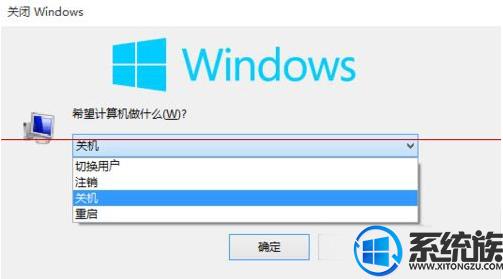
<方法一>
1.点击开始菜单按钮;
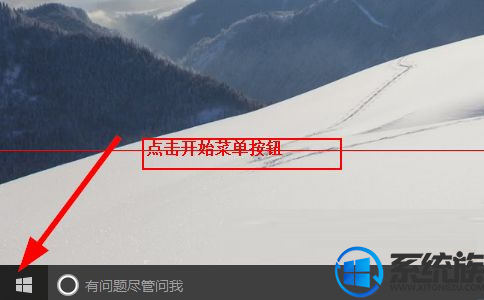
2.在开始菜单中选择“电源”,然后从弹出的菜单中选择关机或者重启。
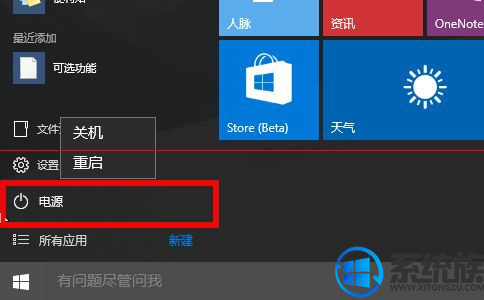
<方法二>
1.在开始菜单按钮,右键,点击,在关机或者注销中选择 关机,重启,或者注销。

<方法三>
1.关机命令
打开运行窗口(win键 + R),输入命令:shutdown -s;
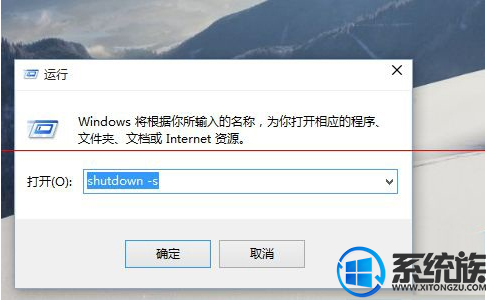
2.重启命令:shutdown -r。

<方法四>
1.在windows桌面中,使用快捷键:Alt+F4。
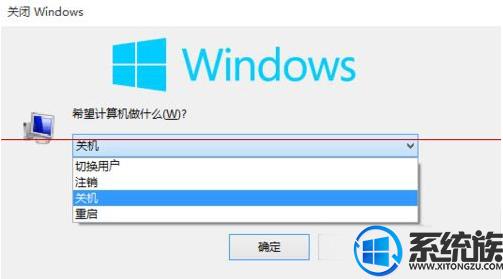
以上给大家介绍了四个方法,方法都很简单,总有一个方法可以解决你win10无法重启又无法关机的问题的。谢谢大家支持。
专题推荐: win10无法关机



















